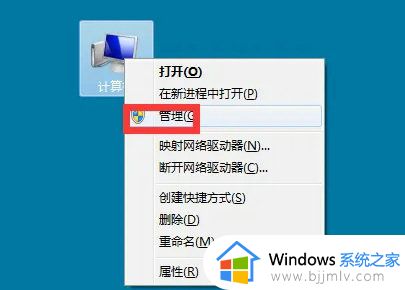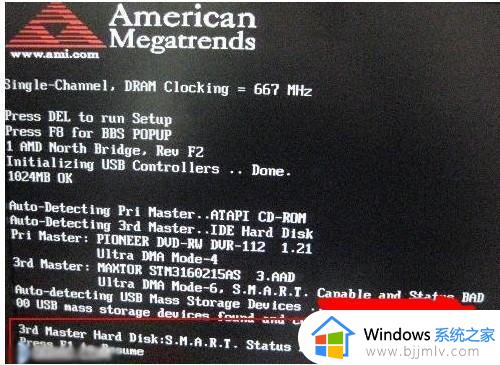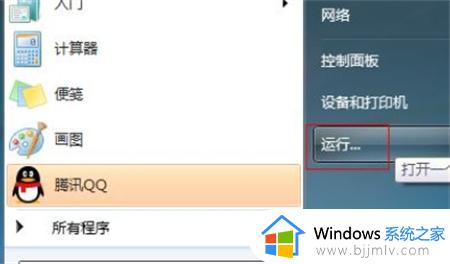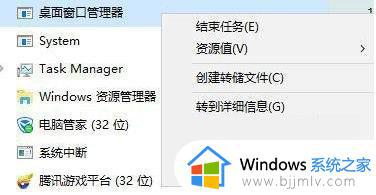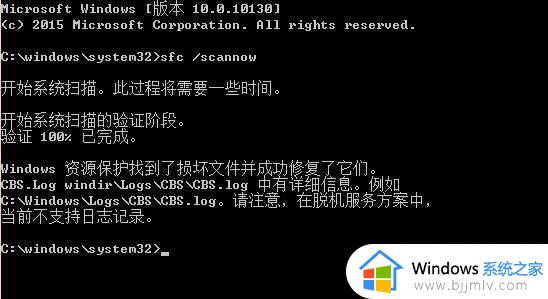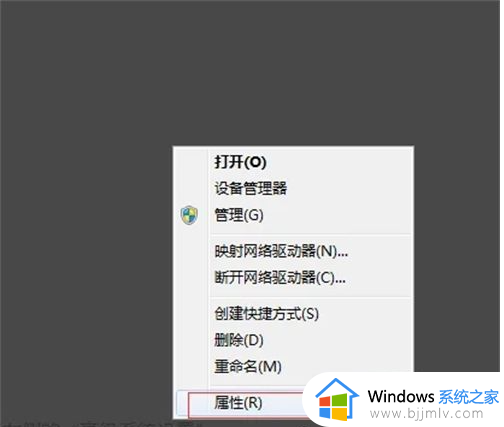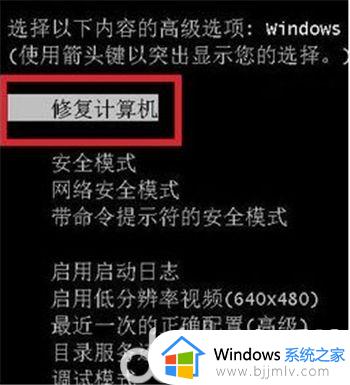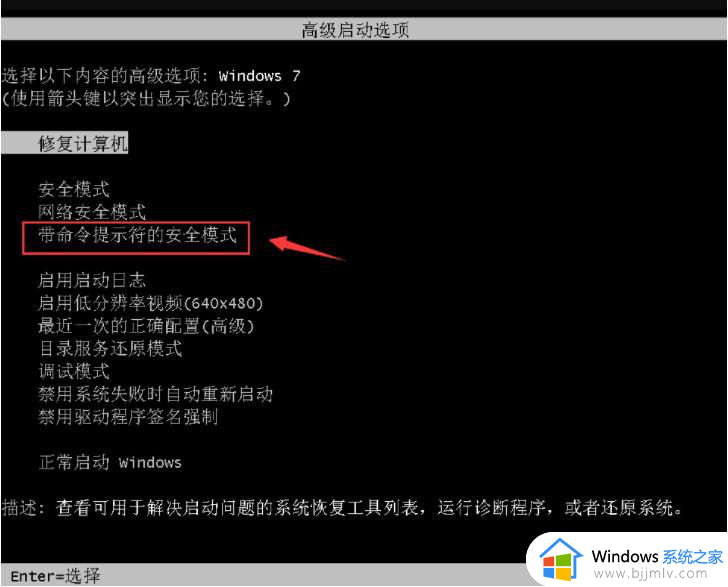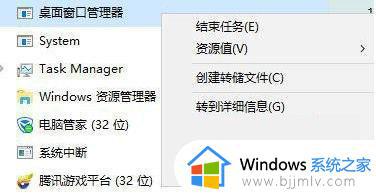win7卡死了按啥都按不动怎么办 win7电脑卡死按什么都没反应怎么恢复
不知道我们小伙伴在使用win7操作系统的时候,有没有遇到电脑卡死的情况,遇到win7电脑卡死时,我们小伙伴们可能会感到无所适从,因为无论按什么都无法唤醒电脑。那么win7卡死了按啥都按不动怎么办,接下来小编就带着大家一起来看看win7电脑卡死按什么都没反应怎么恢复。
具体方法:
1、屏幕卡死的时候,屏幕上的东西基本都无法操作了。这是可以按住键盘上的ctrl+alt+del三个键,弹出任务管理器。
2、在弹出的任务管理器中,选择explorer.exe
3、右键点击explorer.exe,在弹出的菜单中选择“结束进程”
4、explorer.exe进程结束后,除了任务管理器还在屏幕上以外。桌面上的东西都会消失。这是在任务管理上边左上角点击文件---点击“新建任务”。
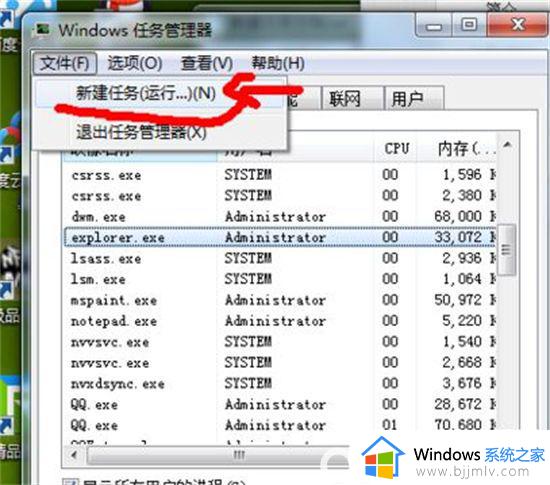
5、在弹出的对话框中输如explorer.exe,确定。消失的屏幕就出现了,卡死的现象也解决了。
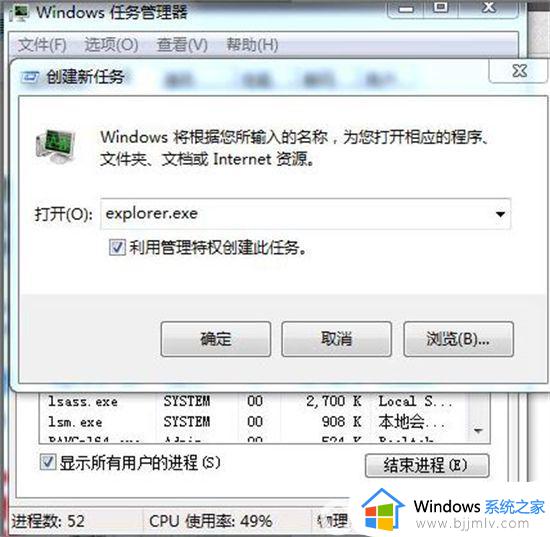
6、对于以上的步骤,可以简单的总结为把explorer.exe进程杀死,然后又将explorer.exe启动。这也就达到了重新启动桌面的目的。
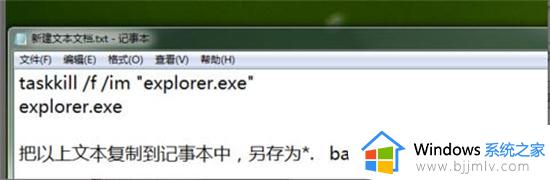
7、明白了以上的机理之后,我们可以将cmd下执行关闭explorer.exe的命令taskkill /f /im "explorer.exe"及explorer.exe复制到记事本中,保存为*.bat文件。
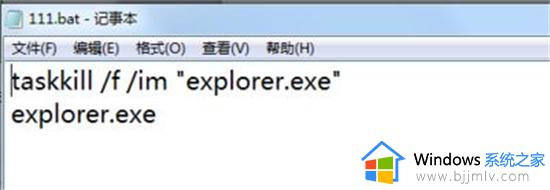
以上全部内容就是小编带给大家的win7电脑卡死按什么都没反应恢复方法详细内容分享啦,小伙伴们如果我们遇到这种情况的话,就快点按照小编的内容进行操作,希望能够帮助到你。